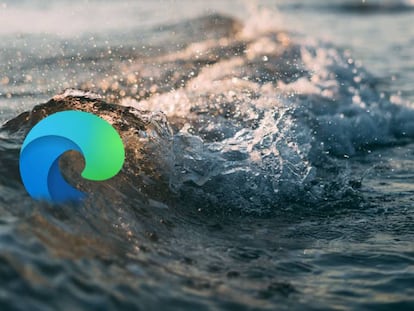Cómo liberar espacio eliminando los archivos temporales de Windows 10
Rasca unos pocos gigas de espacio a tu ordenador.
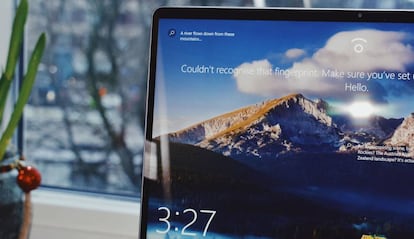
Seguro que os ha pasado que, de vez en cuando, al comprobar el espacio libre en el disco duro del ordenador, la cifra va menguando día a día sin razón aparente. Total, ni hemos instalado una aplicación nueva, ni hemos guardado archivos que no sean los normales de cinco o seis textos, por lo que no tiene sentido que nos hayamos comido cinco gigas de almacenamiento.
No os diremos que esto es algo que en Windows 10 es el pan nuestro de cada día, pero de alguna manera lo es, ya que está provocado por eso que llaman "archivos temporales". Ficheros que se van almacenando de manera periódica y que sirven para agilizar la ejecución de herramientas, juegos, etc. Un pequeño seguro de vida que hace que nuestro ordenador vaya un poquito mejor.
Vamos a eliminar temporales
Si tienes un PC con varios discos duros y en algunos puedes contar los gigas libres por cientos, seguro que os dará igual esto que os vamos a contar, pero en los casos de usuarios que tienen portátiles con el almacenamiento justo, cada porción de espacio libre que ganamos puede ser la diferencia entre poder trabajar o no. Así que vamos a limpiar un poco.
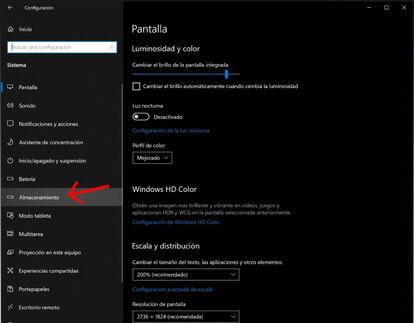
Lo primero es ir a la configuración del sistema para abrir la ventana desde la que se controlan todos los aspectos de hardware del ordenador. Una vez allí buscamos la opción de "Sistema" y, a continuación, en la columna izquierda, escogemos "Almacenamiento. Comenzará a aparecer un listado con todos los tipos de archivos que Windows 10 usa para categorizar los documentos almacenados. Si queréis ver todos los disponibles, solo tenéis que pulsar en "Mostrar más categorías".
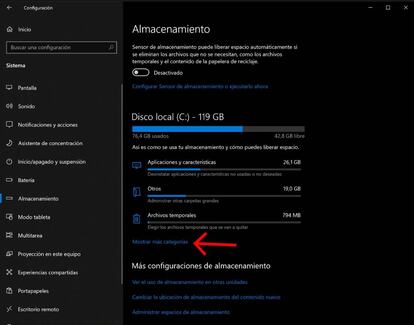
De todas formas, nosotros nos centramos en los "Archivos temporales", que son los que queremos limpiar. Al tocar allí, iremos a una nueva pantalla que nos muestra todos los tipos que hay disponibles para borrar. Como podéis comprobar, podríamos liberar más de cinco gigas pero cuidado, porque algunos son fundamentales para ciertas tareas del sistema, y para que determinadas aplicaciones funcionen de una forma mucho más rápida.
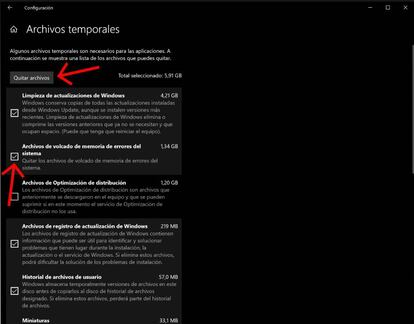
Así que vamos seleccionando los temporales que queremos eliminar, y dejando de lado los que se van a quedar. Una vez hecha la selección, toca ir al botón que tenéis arriba de "Quitar archivos". El ordenador nos avisará de si estamos seguros, le decimos que "Sí" y se iniciará el proceso, que podría llevar algunos segundos completarlo. Cuando termine, podréis ver el espacio libra sumado al que ya teníais antes de comenzar este proceso.